نحوه نصب سیستم UEFI: راهنمای ترکیبی از مراحل دقیق و موضوعات داغ
با توسعه مداوم فناوری، UEFI (رابط سفتافزار توسعهپذیر یکپارچه) به تدریج جایگزین بایوس سنتی به عنوان روش اصلی راهاندازی رایانههای مدرن شده است. بسیاری از کاربران ممکن است هنگام نصب سیستم عامل با مشکلات مربوط به UEFI مواجه شوند. این مقاله به طور مفصل نحوه نصب سیستم در حالت UEFI و ترکیب آن را با موضوعات داغ در 10 روز گذشته معرفی می کند تا راهنمای جامعی را در اختیار شما قرار دهد.
1. موضوعات و مطالب داغ در 10 روز گذشته
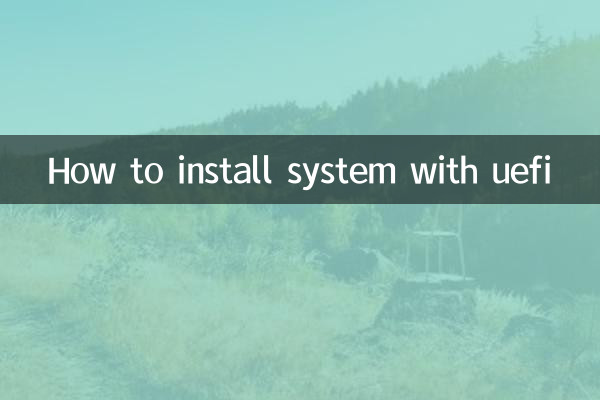
موارد زیر موضوعات داغ فناوری است که اخیراً توجه زیادی را در سراسر اینترنت به خود جلب کرده است و ممکن است مربوط به سیستم های نصب UEFI باشد:
| رتبه بندی | موضوع | شاخص گرما | ارتباط |
|---|---|---|---|
| 1 | ویژگی های جدید ویندوز 11 24H2 | 95 | بالا |
| 2 | ظهور سیستم عامل های داخلی | 88 | در |
| 3 | عصر کامپیوترهای هوش مصنوعی در راه است | 85 | پایین |
| 4 | قیمت SSD کاهش یافت | 82 | در |
| 5 | هشدار آسیب پذیری امنیتی UEFI | 78 | بالا |
2. آماده سازی قبل از نصب سیستم UEFI
قبل از شروع نصب، باید مقدمات زیر را انجام دهید:
| پروژه | درخواست کنید | اظهارات |
|---|---|---|
| تصویر سیستم | پشتیبانی از فایل های ISO برای بوت شدن UEFI | توصیه می شود از وب سایت رسمی دانلود کنید |
| دستگاه ذخیره سازی | درایو فلش USB بالای 8 گیگابایت | رابط USB3.0 توصیه شده |
| فرمت پارتیشن | جدول پارتیشن GPT | سازگار با UEFI |
| نرم افزار ابزار | روفوس یا ونتوی | یک دیسک بوت بسازید |
3. مراحل نصب دقیق
1.یک دیسک بوت UEFI بسازید
هنگام استفاده از ابزار Rufus برای ایجاد دیسک بوت، باید به تنظیمات زیر توجه کنید:
| گزینه ها | مقدار را تنظیم کنید | توضیحات |
|---|---|---|
| نوع پارتیشن | GPT | مربوط به حالت UEFI است |
| سیستم هدف | UEFI (غیر CSM) | از بوت UEFI خالص اطمینان حاصل کنید |
| سیستم فایل | FAT32 | فرمت مورد نیاز UEFI |
2.وارد رابط تنظیمات UEFI شوید
یک کلید خاص (معمولاً Del، F2 یا F12) را هنگام بوت فشار دهید تا وارد رابط تنظیمات UEFI شوید. تنظیمات زیر باید انجام شود:
- غیرفعال کردن Secure Boot (در صورت نیاز به نصب یک سیستم غیر ویندوز)
- حالت بوت UEFI را فعال کنید
- ماژول پشتیبانی سازگار با CSM را خاموش کنید
-درایو فلش USB را به عنوان اولین مورد بوت تنظیم کنید
3.شروع به نصب سیستم کنید
پس از بوت شدن از دیسک USB، ویزارد نصب را دنبال کنید و به فرآیند پارتیشن بندی توجه ویژه ای داشته باشید:
| نوع پارتیشن | اندازه توصیه شده | هدف |
|---|---|---|
| پارتیشن سیستم EFI | 100-500 مگابایت | ذخیره فایل های راه اندازی |
| پارتیشن رزرو شده MSR | 16 مگابایت | فقط ویندوز |
| پارتیشن اولیه | فضای باقی مانده | نصب سیستم |
4. سوالات متداول و راه حل
همراه با موضوعات داغ اخیر، موارد زیر مشکلات نصب UEFI هستند که بیشتر کاربران با آن مواجه می شوند:
| سوال | دلیل | راه حل |
|---|---|---|
| دیسک بوت شناسایی نشد | تنظیمات UEFI نادرست است | حالت بوت و تنظیمات ایمن بوت را بررسی کنید |
| صفحه آبی در حین نصب | درایور ناسازگار است | سیستم عامل و درایورهای مادربرد را به روز کنید |
| پارتیشن ناموفق بود | فرمت دیسک نادرست است | تبدیل به جدول پارتیشن GPT |
5. روندها و پیشنهادات آینده
با راه اندازی Windows 11 24H2 و ظهور سیستم عامل های داخلی، فناوری UEFI اهمیت بیشتری پیدا می کند. به کاربران توصیه می شود:
- به طور منظم سیستم عامل UEFI مادربرد را به روز کنید
- با ویژگی های امنیتی مانند Secure Boot آشنا شوید
- پیکربندی بوت UEFI با سیستم دوگانه
- به الزامات سخت افزاری جدید مانند TPM2.0 توجه کنید
با راهنمای دقیق در این مقاله، باید بر فرآیند کامل نصب سیستم در حالت UEFI تسلط داشته باشید. در ترکیب با موضوعات داغ فعلی، میتوانیم جایگاه مهم فناوری UEFI را در توسعه رایانههای آینده ببینیم. اگر در حین نصب با مشکلی مواجه شدید، می توانید به جدول عیب یابی ما مراجعه کنید یا آخرین اطلاعات فنی را بررسی کنید.

جزئیات را بررسی کنید

جزئیات را بررسی کنید